Catatan: Bilah To-Do tidak tersedia di Outlook Baru untuk Windows. Namun, Anda bisa menggunakan fitur yang serupa seperti Hari Saya untuk mengintip tugas dan acara kalender Anda dengan cepat.
Gunakan Hari Saya untuk melihat acara dan tugas kalender anda yang akan datang di mana saja di Outlook, termasuk Email, Kalender, dan Orang.
Catatan: Banyak fitur di Outlook untuk Windows yang baru berfungsi sama atau sama seperti Outlook di web. Jika Anda tertarik untuk mencoba pengalaman baru, lihat Mulai menggunakan Outlook untuk Windows yang baru.
Membuka My Day
Untuk membuka Hari Saya, pilih Hari Saya 
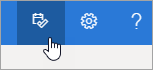
Menampilkan acara kalender yang akan datang
-
Di Hari Saya, pilih tab Kalender untuk menampilkan acara Anda yang akan datang.
-
Pilih acara untuk melihat detail selengkapnya.
-
Untuk membuat acara baru, pilih Acara baru.
-
Untuk mengubah hari yang Anda tampilkan, pilih tanggal di bagian atas panel.
-
Pilih Alihkan tampilan

Menampilkan tugas
-
Di Hari Saya, pilih tab To Do untuk menampilkan tugas Anda.
-
Pilih Tambahkan tugas untuk membuat tugas baru. Anda juga bisa menyeret email ke panel tugas untuk membuat tugas baru.
-
Untuk menandai tugas sebagai penting, pilih Tandai sebagai

-
Untuk membuat acara kalender untuk tugas, seret dari panel tugas ke kalender Anda.
-
Untuk menandai tugas sebagai selesai, pilih Tandai sebagai

Pilih Perlihatkan yang baru saja selesai untuk menampilkan tugas yang telah Anda tandai sebagai selesai.
Topik terkait
Membuat, mengubah, atau menghapus permintaan rapat atau janji temu di Outlook.com
Membuat, memodifikasi, atau menghapus permintaan rapat atau janji di Outlook di web
Masih perlu bantuan?
|
|
Untuk mendapatkan dukungan di Outlook.com, klik di sini atau pilih Bantuan di bilah menu dan masukkan kueri Anda. Jika bantuan mandiri tidak mengatasi masalah Anda, gulir ke bawah ke Masih butuh bantuan? lalu pilih Ya. Untuk menghubungi kami di Outlook.com, Anda harus masuk. Jika Anda tidak dapat masuk, klik di sini. |
|
|
|
Untuk mendapatkan bantuan lain terkait langganan dan akun Microsoft Anda, kunjungi Bantuan Akun & Penagihan. |
|
|
|
Untuk mendapatkan bantuan dan memecahkan masalah produk dan layanan Microsoft lainnya, masukkan masalah Anda di sini. |
|
|
|
Posting pertanyaan, ikuti diskusi, dan bagikan pengetahuan Anda di Komunitas Outlook.com. |











